Uso de la función Cuidado del dispositivo de tu teléfono Galaxy
Nota: Este contenido de ayuda es aplicable a productos comprados en tiendas de Colombia. Si necesitas ayuda para los productos comprados en España o Latinoamérica, contacta con tu Subsidiaria local de Samsung
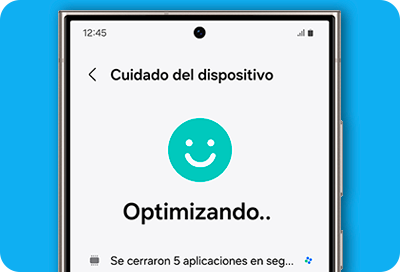
Para estar pendiente del rendimiento de tu dispositivo, puedes usar la función Cuidado del dispositivo. Esta función ofrece una visión general de la batería, el almacenamiento y la RAM. También puedes optimizar automáticamente tu teléfono para un rendimiento más rápido y óptimo.
Nota:
- Las pantallas y configuraciones disponibles pueden variar según el operador de red, la versión del software y el modelo del dispositivo. Esta función se denominaba anteriormente Mantenimiento del dispositivo.
La función Optimización rápida mejora el rendimiento de tu dispositivo al identificar las aplicaciones que consumen demasiada batería. También elimina elementos innecesarios de la memoria, elimina archivos innecesarios, busca malware y cierra las aplicaciones que se ejecutan en segundo plano. Optimizar tu teléfono es rápido y sencillo.
Nota:
La función Optimizar ahora no aparecerá cuando Cuidado del dispositivo determine que tu teléfono está en excelentes condiciones.
Paso 1. Ingresa en Ajustes.
Paso 2. Ubica y selecciona Cuidado del dispositivo.
Paso 3. Pulsa en Optimizar ahora.
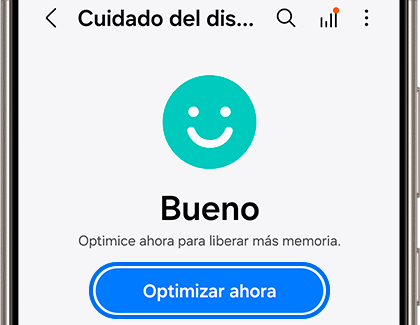
Si sabes que no tendrás cargador durante un tiempo prolongado y quieres asegurarte de que la batería de tu dispositivo dure, simplemente activa el modo de ahorro de energía. Así, no tendrás que preocuparte por la batería baja.
Paso 1. Ingresa en Ajustes.
Paso 2. Ubica y selecciona Cuidado del dispositivo.
Paso 3. Pulsa en Batería.
Paso 4. Selecciona la opción Ahorro de energía.
Paso 5. Pulsa el interruptor para activarlo. Esto limitará ciertas funciones de tu dispositivo, como el uso de la red en segundo plano y la sincronización.
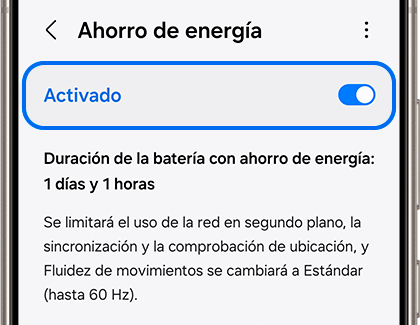
También puedes utilizar opciones de ahorro de energía adicionales:
- Desactivar Always On Display: Esto deshabilitará la función Always On Display.
- Limitar la velocidad de la CPU al 70%: Disminuye la velocidad de procesamiento de tu dispositivo.
- Disminuir el brillo en un 10%: Atenúa la pantalla de tu dispositivo en un 10%.
- Limitar aplicaciones y pantalla de inicio: Esta opción te permitirá maximizar el ahorro de energía al limitar la actividad en segundo plano, usar una pantalla de inicio simplificada y limitar las aplicaciones disponibles. También desactivará los paneles Edge.
Para activar o desactivar estas opciones, debes desactivar el ahorro de energía. Una vez que hayas realizado los ajustes deseados, puedes volver a activarlo.
Nota:
Los dispositivos con One UI 2.5 o anterior tendrán diferentes opciones de ahorro de energía, como Optimizado, Ahorro medio y Ahorro máximo. Para encontrarlas, Ingresa en Ajustes, pulsa Cuidado del dispositivo, Batería y, finalmente, Modo de energía.
Nota:
El modo ligero no afecta el rendimiento del juego. Si es necesario, puedes cambiar las opciones de rendimiento en la configuración de Game Booster.
De forma predeterminada, tu teléfono usa un perfil de rendimiento Estándar que equilibra la velocidad de procesamiento, la duración de la batería y la eficiencia de refrigeración. Sin embargo, puedes cambiarlo al modo Ligero, que prioriza la duración de la batería sobre la velocidad de procesamiento.
Paso 1. Ingresa en Ajustes.
Paso 2. Ubica y selecciona Cuidado del dispositivo.
Paso 3. Pulsa en Perfil de rendiemiento.
Paso 4. Activa la casilla de modo Ligero.
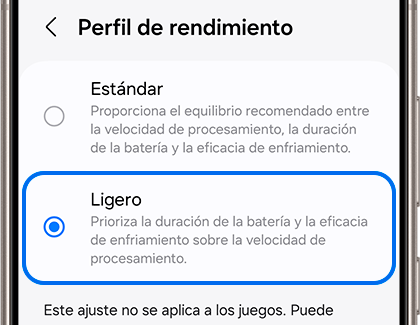
Si te preocupa que tu dispositivo se sobrecargue con archivos innecesarios, es hora de limpiar tu almacenamiento.
Paso 1. Ingresa en Ajustes.
Paso 2. Ubica y selecciona Cuidado del dispositivo.
Paso 3. Pulsa en Almacenamiento y luego selecciona una categoría que tenga elementos que deseas eliminar, por ejemplo Imágenes.
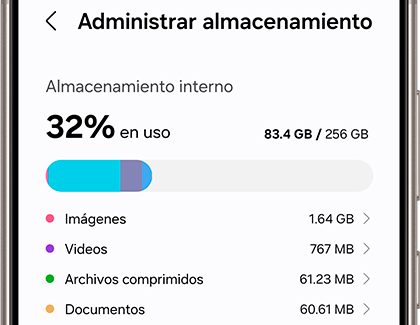
Paso 4. Mantén presionado un elemento para seleccionarlo y luego selecciona los elementos adicionales que deseas eliminar.
Paso 5. Toca Eliminar o Eliminar todo cuando hayas seleccionado todo y luego pulsa Mover a la papelera.
¿Tu dispositivo falla y se vuelve lento? Limpia la memoria RAM para mejorar el rendimiento.
Paso 1. Ingresa en Ajustes.
Paso 2. Ubica y selecciona Cuidado del dispositivo.
Paso 3. Pulsa en Memoria.
Paso 4. Toca en Liberar para limpiar memoria deteniendo las aplicaciones en segundo plano. Si quieres que ciertas aplicaciones sigan ejecutándose en segundo plano, puedes pulsar Aplicaciones excluidas y añadir tus aplicaciones preferidas a la lista para que no se cierren al usar esta función.
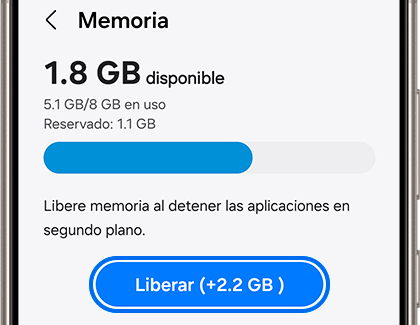
Una forma más completa de limpiar la memoria del teléfono es reiniciarlo ocasionalmente. Puedes reiniciarlo en cualquier momento deslizando dos dedos hacia abajo desde la parte superior de la pantalla para abrir el panel de Ajustes rápidos y luego tocando el icono de Encendido. Toca Reiniciar y luego Reiniciar de nuevo. Si es necesario, deberás ingresar tu PIN o contraseña al reiniciar.
Utiliza RAM Plus
RAM Plus utilizará parte del espacio de almacenamiento de tu teléfono para brindarte hasta 8 GB de memoria virtual.
En Cuidado del dispositivo, pulsa en Memoria, luego RAM Plus y asegúrate de que el interruptor esté activado. Luego, toca la cantidad de GB que deseas permitir y toca Reiniciar cuando se te solicite para reiniciar el teléfono con la configuración deseada.
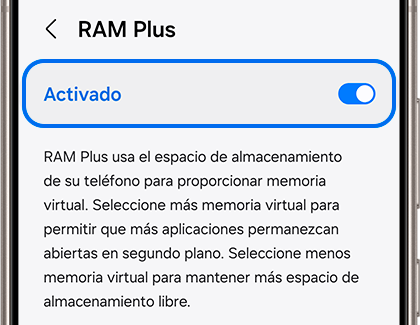
Las aplicaciones inactivas se moverán a la memoria virtual, de modo que haya más RAM disponible para las aplicaciones que estás usando actualmente.
También puedes hacer que el teléfono se reinicie automáticamente, por ejemplo, en la madrugada o una hora que no vas a usar el dispositivo.
Paso 1. Ingresa en Ajustes.
Paso 2. Ubica y selecciona Cuidado del dispositivo.
Paso 3. Desliza y selecciona Optimización automática y, a continuación, toca en Reinicio automático.
Paso 4. Pulsa el interruptor junto a Reiniciar cuando sea necesario. Esto reiniciará tu dispositivo para que todo funcione correctamente. Esto incluye cerrar las aplicaciones en segundo plano y liberar espacio en la memoria. Deberás desbloquear el teléfono con tus credenciales después del reinicio.
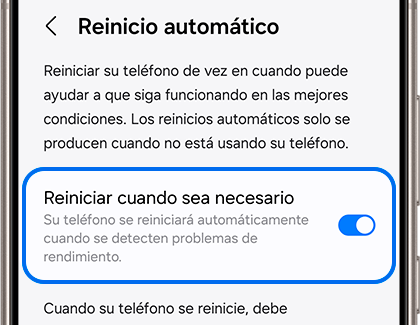
Paso 5. También puedes tocar Reiniciar según horario y seleccionar el/los día(s) y la hora en que deseas que se reinicie tu dispositivo.
¿Este contenido fue de ayuda?
Gracias por tus comentarios
Por favor responda todas las preguntas.
